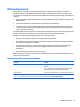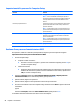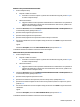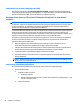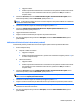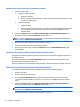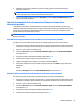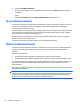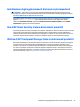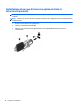User Guide - Windows 10
1. Spegnere il tablet.
2. Premere il pulsante di alimentazione in combinazione con il pulsante di riduzione del volume
fino a quando non viene visualizzato il menu di avvio, quindi toccare F10 per accedere a
Computer Setup.
2. Selezionare Sicurezza, selezionare Utilità unità disco rigido o Strumenti unità disco rigido (solo in
determinati prodotti), selezionare DriveLock, quindi premere Invio.
NOTA: In determinati prodotti, può essere necessario impostare una password DriveLock e immettere
la password amministratore BIOS.
3. Selezionare l'unità disco rigido che si desidera proteggere e premere Invio.
4. Selezionare Imposta password principale DriveLock o Imposta password DriveLock (solo in
determinati prodotti), quindi premere Invio.
5. Leggere attentamente l'avvertenza.
6. Seguire le istruzioni visualizzate per impostare una password DriveLock.
7. Per uscire da Computer Setup, selezionare Principale, selezionare Salva modifiche ed esci, quindi
premere Invio.
Abilitazione di DriveLock (solo in determinati prodotti)
In determinati prodotti, potrebbe essere necessario seguire queste istruzioni per abilitare DriveLock.
1. Avviare Computer Setup.
●
Computer o tablet con tastiera:
1. Spegnere il computer.
2. Premere il pulsante di alimentazione e, quando viene visualizzato il logo HP, premere f10 per
accedere a Computer Setup.
●
Tablet senza tastiera:
1. Spegnere il tablet.
2. Premere il pulsante di alimentazione in combinazione con il pulsante di riduzione del volume
fino a quando non viene visualizzato il menu di avvio, quindi toccare F10 per accedere a
Computer Setup.
2. Selezionare Sicurezza, selezionare Utilità unità disco rigido o Strumenti unità disco rigido (solo in
determinati prodotti), selezionare DriveLock, quindi premere Invio.
NOTA: In determinati prodotti, potrebbe essere necessario immettere la password amministratore
BIOS e selezionare Imposta password DriveLock.
3. Selezionare l'unità disco rigido che si desidera proteggere e premere Invio.
4. Seguire le istruzioni visualizzate per abilitare DriveLock e per immettere le password quando richiesto.
NOTA: In determinati prodotti, potrebbe essere necessario digitare DriveLock. Il campo fa
distinzione tra maiuscole e minuscole.
5. Per uscire da Computer Setup, selezionare Principale, selezionare Salva modifiche ed esci, quindi
premere Invio.
Utilizzo di password 53